Konica Minolta BizHub 4422 Краткое руководство онлайн
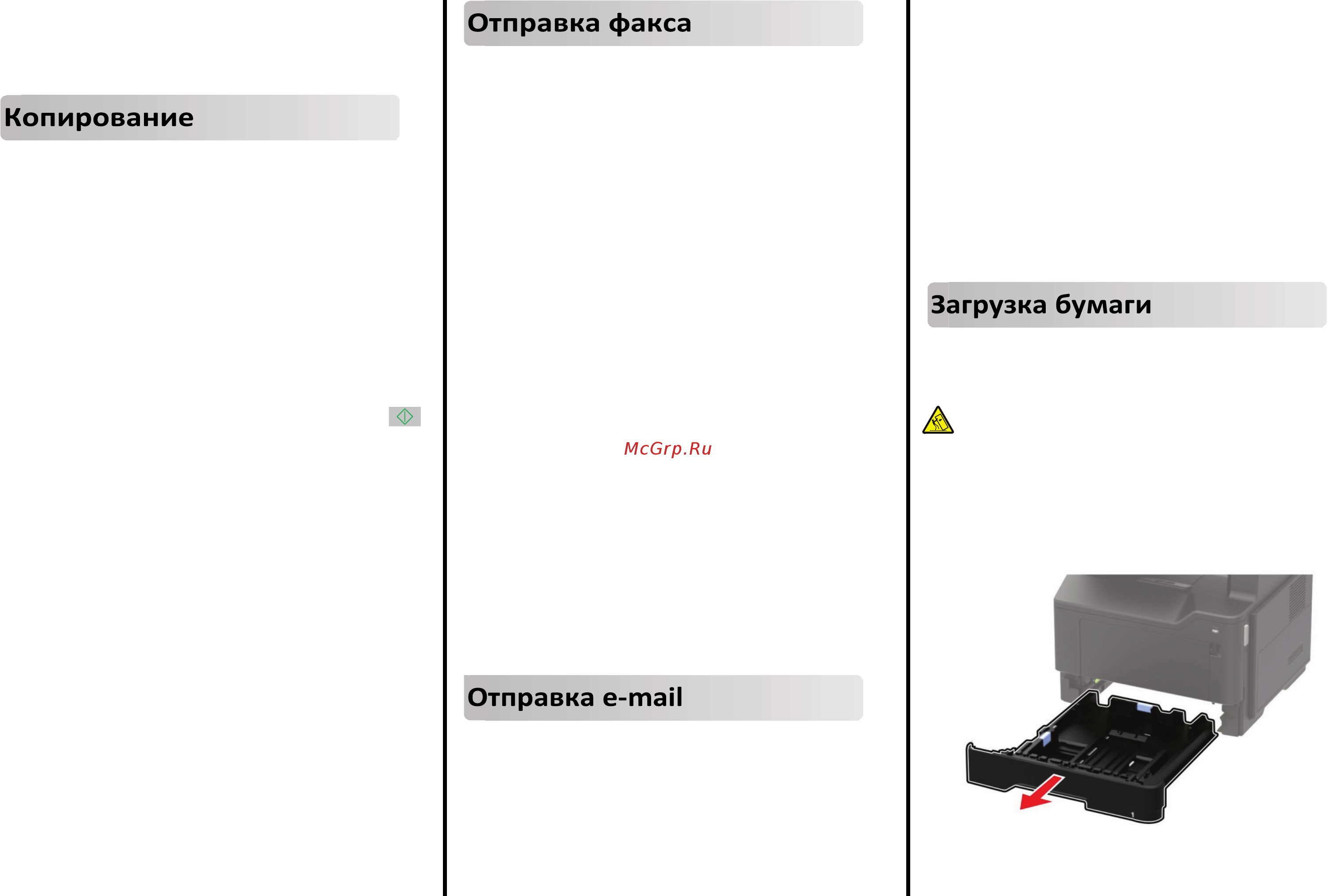
1
Краткий справочник
Копирование
1
Разместите оригинал в лотке АПД или на стекле сканера.
Примечание: Во избежание получения обрезанного изображения
убедитесь, что оригинал и бумага для копирования имеют
одинаковый формат.
2
Нажмите Копирование в начальном окне и задайте количество
копий.
При необходимости откорректируйте настройки копирования.
3
Выполните копирование документа.
Примечание: Для выполнения быстрого копирования нажмите
на панели управления.
Копирование на обеих сторонах бумаги
(двустороннее
копирование)
1
Разместите оригинал в лотке АПД или на стекле сканера.
2
Нажмите Копирование > Настройки > Параметры страницы в
начальном окне.
3
Откорректируйте настройки.
4
Выполните копирование документа.
Копирование нескольких страниц на одном
листе
1
Разместите оригинал в лотке АПД или на стекле сканера.
2
Нажмите Копирование > Страниц на листе в начальном окне.
3
Откорректируйте настройки.
4
Выполните копирование документа.
Отправка факса
С помощью панели управления
1
Разместите оригинал в лотке АПД или на стекле сканера.
2
Нажмите Факс в начальном окне и введите требуемую
информацию.
3
При необходимости задайте другие настройки факса.
4
Выполните отправку по факсу.
С помощью компьютера
Для пользователей Windows
1
Открыв документ, выберите Файл > Печать.
2
Выберите принтер и нажмите Свойства, Настройка, Опции или
Установка.
3
Нажмите Факс > Активировать факс и введите номер получателя.
4
При необходимости задайте другие настройки факса.
5
Выполните отправку по факсу.
Для пользователей Macintosh
1
Открыв документ, выберите File > Print.
2
Выберите принтер и введите номер получателя.
3
При необходимости задайте другие настройки факса.
4
Выполните отправку по факсу.
Отправка e-mail
С помощью панели управления
1
Разместите оригинал в лотке АПД или на стекле сканера.
2
Нажмите E-mail в начальном окне и введите требуемую
информацию.
Примечание: Вы можете также ввести получателя, используя
адресную книгу или номер быстрого доступа.
3
При необходимости задайте тип выходного файла.
4
Выполните отправку e-mail.
С помощью номера быстрого доступа
1
Нажмите # на панели управления и введите номер быстрого
доступа с клавиатуры.
2
Выполните отправку e-mail.
Загрузка бумаги в лотки
ПРЕДОСТЕРЕЖЕНИЕ - ОПАСНОСТЬ ОПРОКИДЫВАНИЯ: Для
снижения риска нарушения устойчивости оборудования
загружайте каждый лоток отдельно. Остальные лотки держите
закрытыми до тех пор, пока в них не возникнет необходимость.
1
Выньте лоток.
Примечание: Во избежание застревания бумаги не вынимайте
лотки при работающем принтере.
Содержание
- Для пользователей macintosh 1
- Для пользователей windows 1
- Краткий справочник 1
- Загрузка в многофункциональный податчик 2
- Настройка формата и типа специальных носителей 2
- Замена картриджа с тонером 3
- Печать с компьютера 3
- Замена узла формирования изображения 4
- Определение мест застревания бумаги 5
- Предотвращение застревания бумаги 5
- Удаление застрявшей бумаги 5
- Застревание бумаги в передней дверце 6
- Застревание бумаги в задней дверце 7
- Застревание бумаги в дуплексном устройстве 8
- Застревание бумаги в лотках 8
- Застревание бумаги в стандартном выходном лотке 8
- Застревание бумаги в автоподатчике документов 9
- Застревание бумаги в многофункциональном податчике 9
Похожие устройства
- Konica Minolta BizHub 4422 Руководство пользователя
- Konica Minolta bizhub 4052 Справочник по доступу через NFC
- Konica Minolta bizhub 4052 Краткий справочник
- Konica Minolta bizhub 4052 Краткое руководство
- Konica Minolta bizhub 4752 Справочник по доступу через NFC
- Konica Minolta bizhub 4752 Краткий справочник
- Konica Minolta bizhub 4752 Краткое руководство
- Konica Minolta bizhub C287 Краткое руководство
- Konica Minolta bizhub C227 Краткое руководство
- Konica Minolta bizhub C3851FS Краткое руководство
- Konica Minolta bizhub C3851 Краткое руководство
- Konica Minolta bizhub C3351 Краткое руководство
- Konica Minolta bizhub C658 Краткое руководство
- Konica Minolta bizhub C558 Краткое руководство
- Konica Minolta bizhub C458 Краткое руководство
- Konica Minolta bizhub C368 Краткое руководство
- Konica Minolta bizhub C308 Краткое руководство
- Konica Minolta bizhub C258 Краткое руководство
- Konica Minolta bizhub C759 Краткое руководство
- Konica Minolta bizhub C659 Краткое руководство
Скачать
Случайные обсуждения
